
本記事の内容
- そもそもディレクターゾーンとはなにかを解説します。
- 自作したテンプレートをディレクターゾーンにアップロードできるようになります。
この記事を書いている私は、YouTubeでもパワーディレクターを使った動画編集に関する投稿を定期的に更新中です。
おかげさまで好評によりチャンネル登録者数増加中!!
こんな私が、解説していきます。
ディレクターゾーンに自作テンプレートをアップロードする方法を知りたい!
そもそも、ディレクターゾーンって・・・?
Director Zone(ディレクターゾーン)とは、サイバーリンク社が運営、管理するオンラインサービスで、パワーディレクターなどサイバーリンク社製品を使用する人が、自分の作品を世界中の人と共有できるサイトです。
既に共有されている作品は、パワーディレクターに関するものだけでも、以下のような種類のテンプレートがあります。
- タイトル
- トランジション
- PIPオブジェクト
- パーティクル
- クイックプロジェクト
- パーティクル
- DVDメニュー
- サウンドクリップ など
このように種類が豊富で活用しているユーザーが多いディレクターゾーンの最大の特徴は、
会員登録さえすれば、無料で使える!!
ということです。(登録費、年会費もかかりません)
自作テンプレートのアップロード方法
ここから本題のアップロード方法を解説します。
自作テンプレートは既に作成済みという前提条件でお話していきます。
もし、テンプレートの作り方を知りたい方は、【パワーディレクター】トランジションテンプレートを自作しよう!で詳しく解説していますので、そちらをご覧いただけると本記事が分かりやすいかと思われます。
ディレクターゾーンの無料会員登録
まず最初に行うのは、ディレクターゾーンの会員になることです。
会員登録は公式ホームページで行います。
無料で数多くのテンプレートもダウンロード出来るので、登録して損はないと思います。
登録方法はこちら!!
- ディレクターゾーン公式HP画面右上の「サインイン」をクリック
- フェイスブックアカウントをお持ちの方は、「Facebookで接続する」をクリック後ログイン
- 新規会員登録は「サインアップ」をクリックする
- 必要事項を入力後同意して送信し、ログインする。
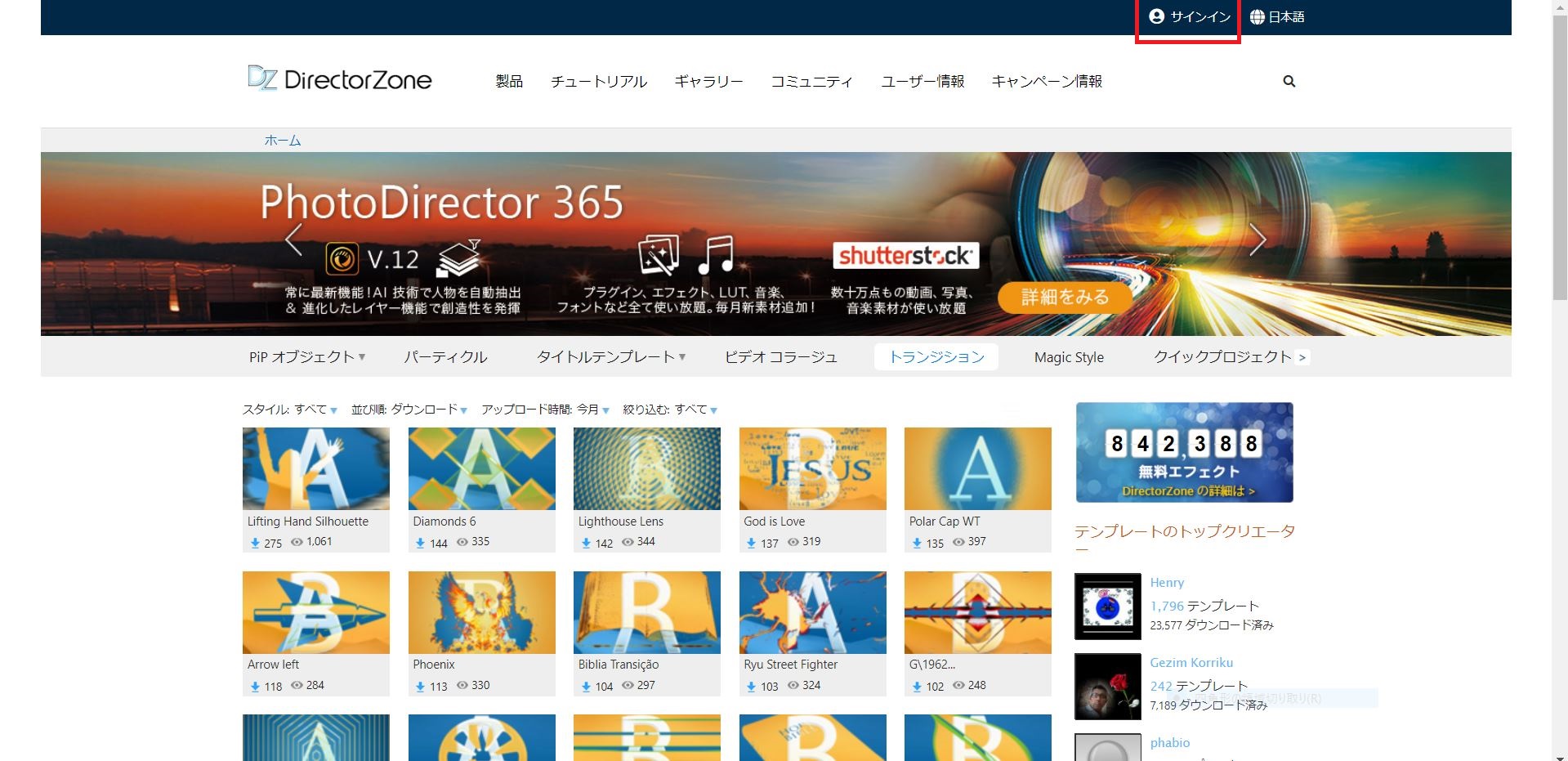
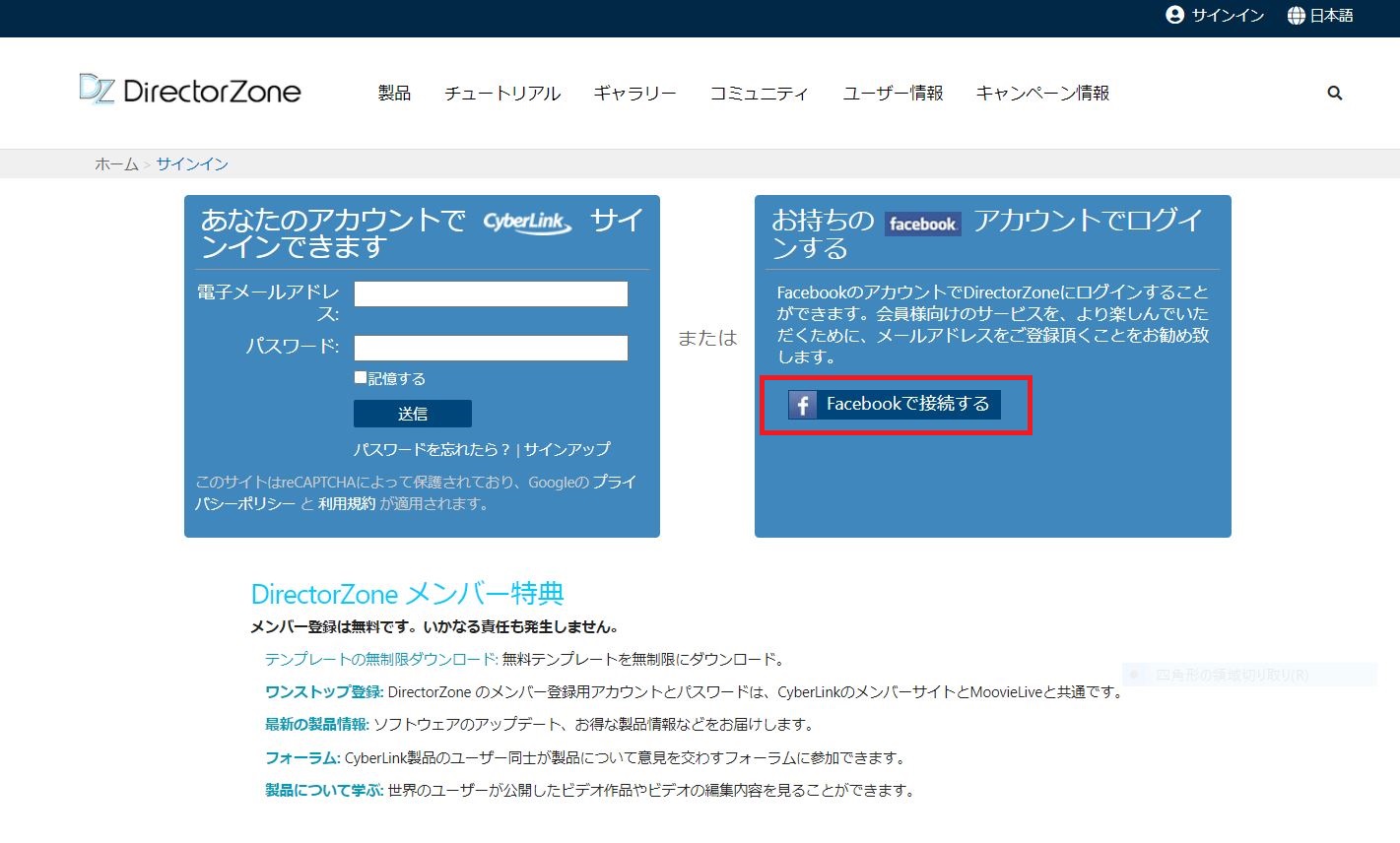
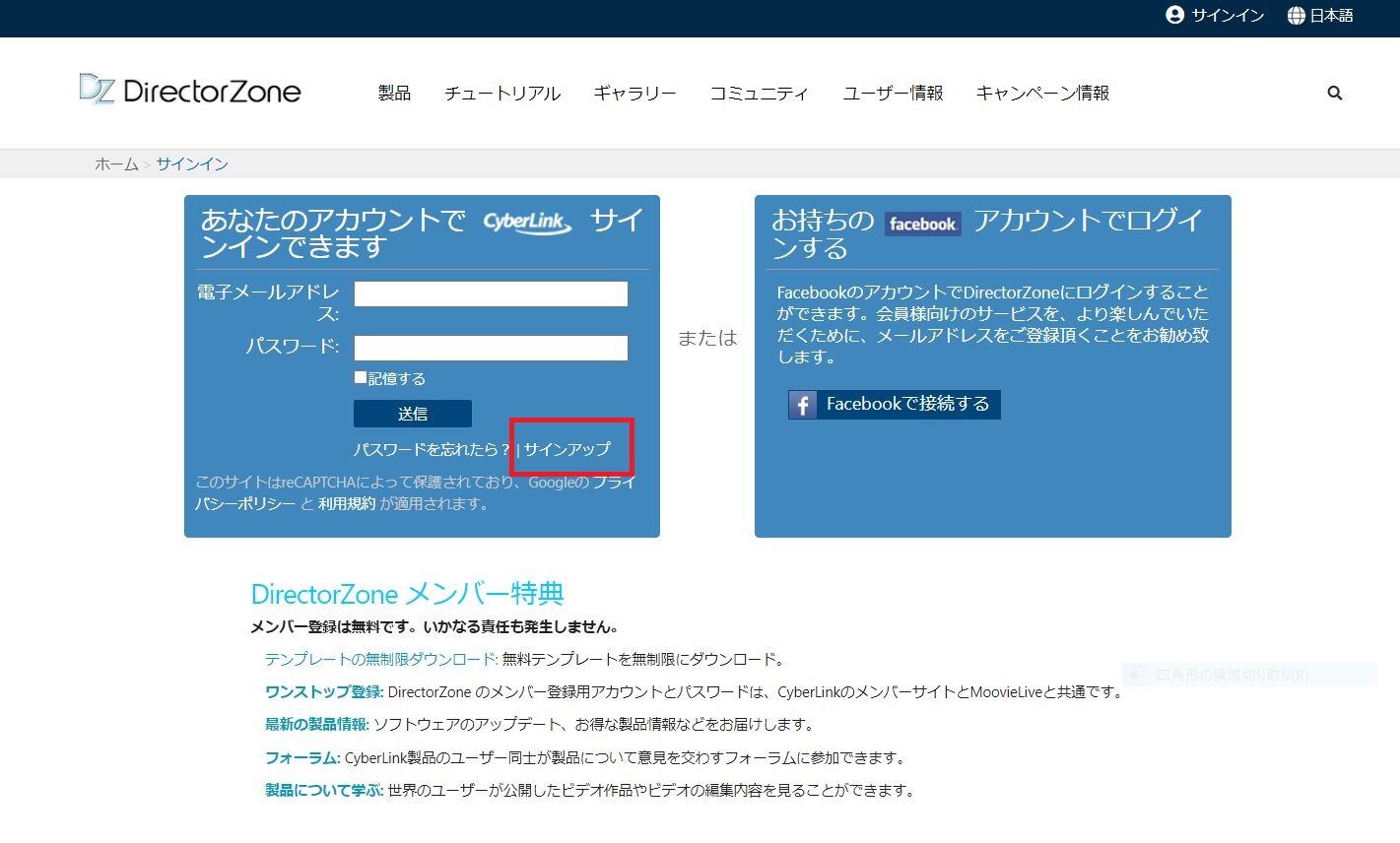
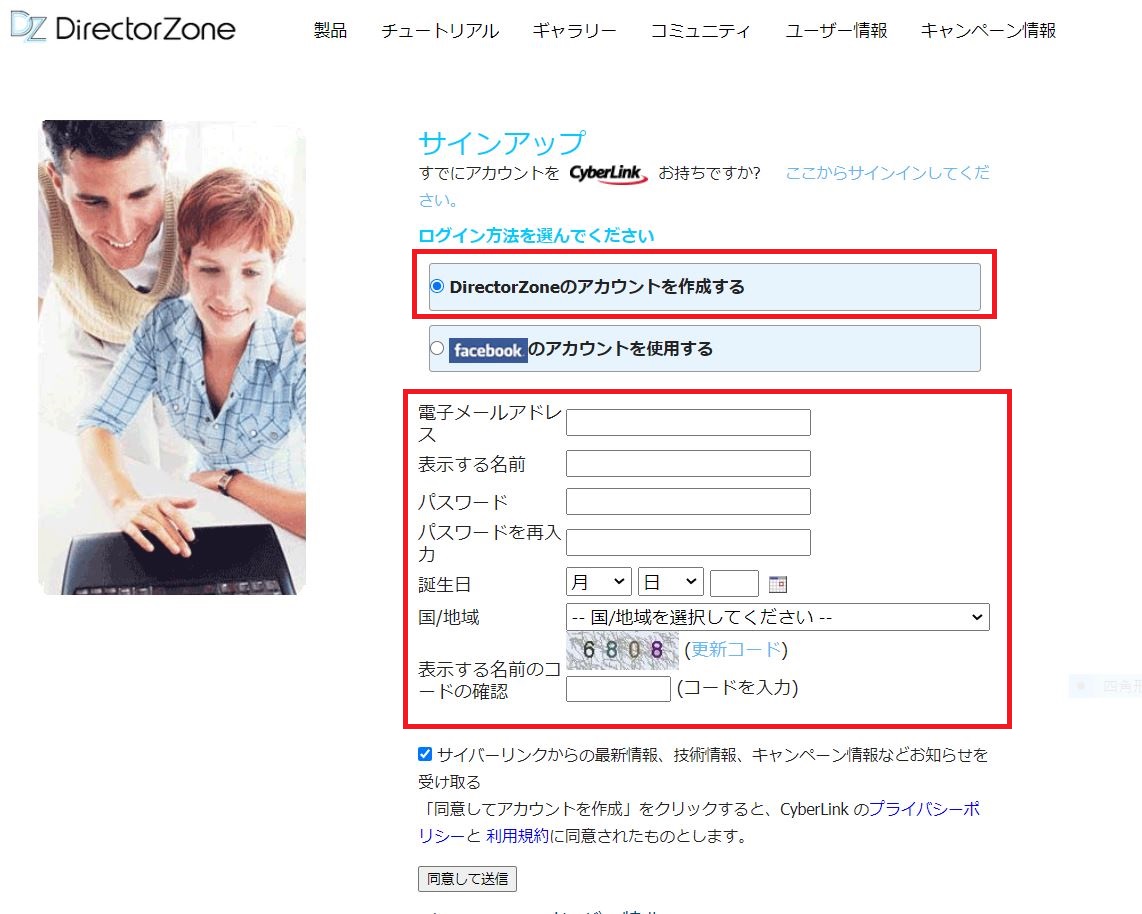
パワーディレクターからアップロード
ディレクターゾーン会員登録及びログインが出来たら、パワーディレクターを起動し、編集画面から直接アップロードを行います。
今回はトランジションテンプレートをアップロードしてみます。
トランジションルームのカスタムタグを開きます。ここに自作テンプレートが保存されています。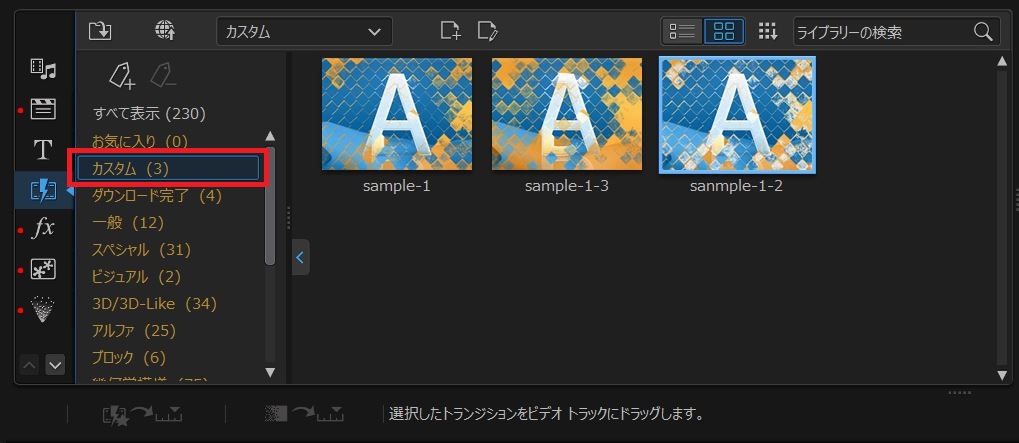
アップロードしたいテンプレートを選択(クリック)すると青く表示されます。
その状態で以下のどちらかを行なってください。(どちらでも構いません)
- 地球と上矢印が組み合わさったマークをクリックする
- 右クリック後「インターネットにアップロードして共有…」をクリックする
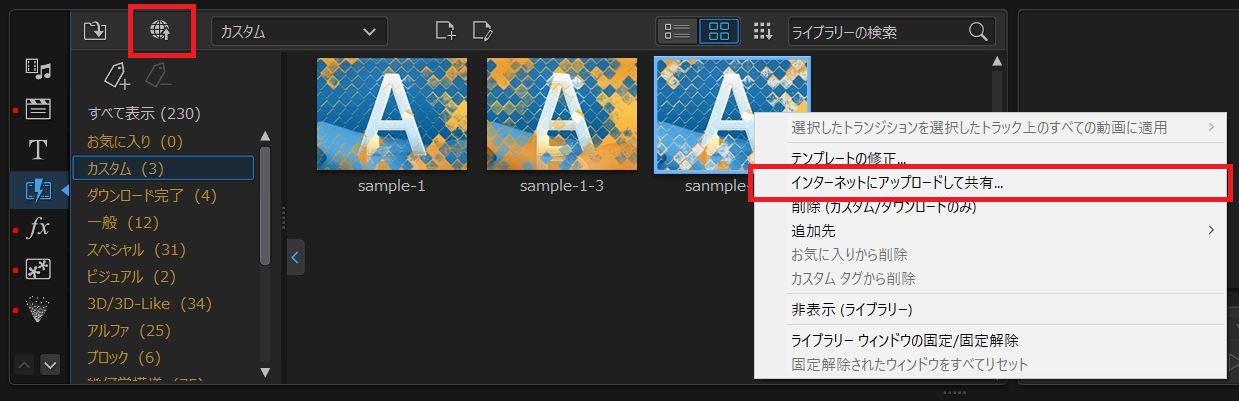
するとこのような表示がポップアップされます。
ポップアップされた入力項目を一つずつ見ていきましょう。
- アップロード先
- タイトル
- スタイル
- タグ・コレクション・説明
アップロード先は「サイバーリンククラウドとDirectorZone」「サイバーリンククラウド」「DirectorZone」の3種類の中から選択することができますので、「DirectorZone」を選択します。
タイトルは、カスタムテンプレートを作成する際に設定した名前が自動的に設定されます。
「卒業式」「キッズ」「パーティ」など様々な項目が用意されていますが、当てはまるものがない場合「全般」で構いません。
タグ、コレクション、説明は何を記載しても構いません。
個人的にはそんなに重要な情報じゃないと思っていますが、全て入力しないと「次へ」というボタンがクリックできませんので、注意しましょう!!
必要事項を全て入力したら、「次へ」をクリックします。
「著作権情報の確認」がされますので、確認が完了しましたら「私は上述の著作権情報を確認しました。」にチェックを入れ、「次へ」をクリックします。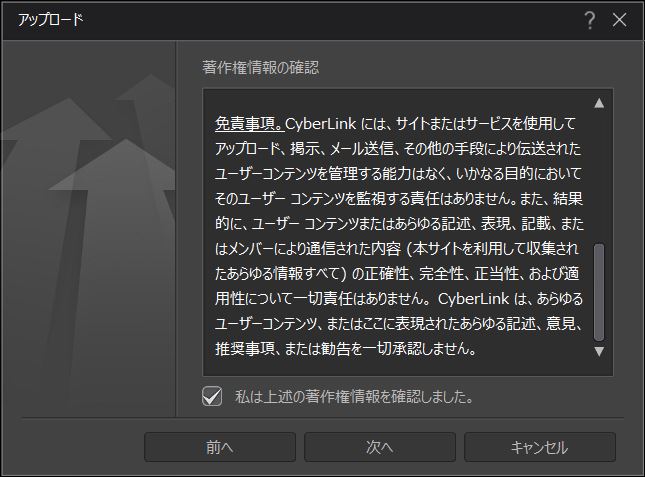
アップロードが開始、完了するとこのような画面が表示されますので、「クリックしてDirectorZoneで表示」をクリックします。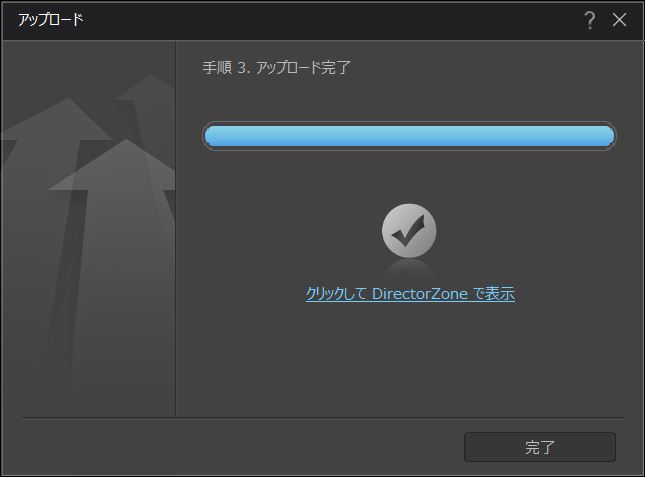
ディレクターゾーンのサイトにアクセスしますので、画面右上のログイン名をクリックし、マイプロフィールのテンプレートという項目に保存されています。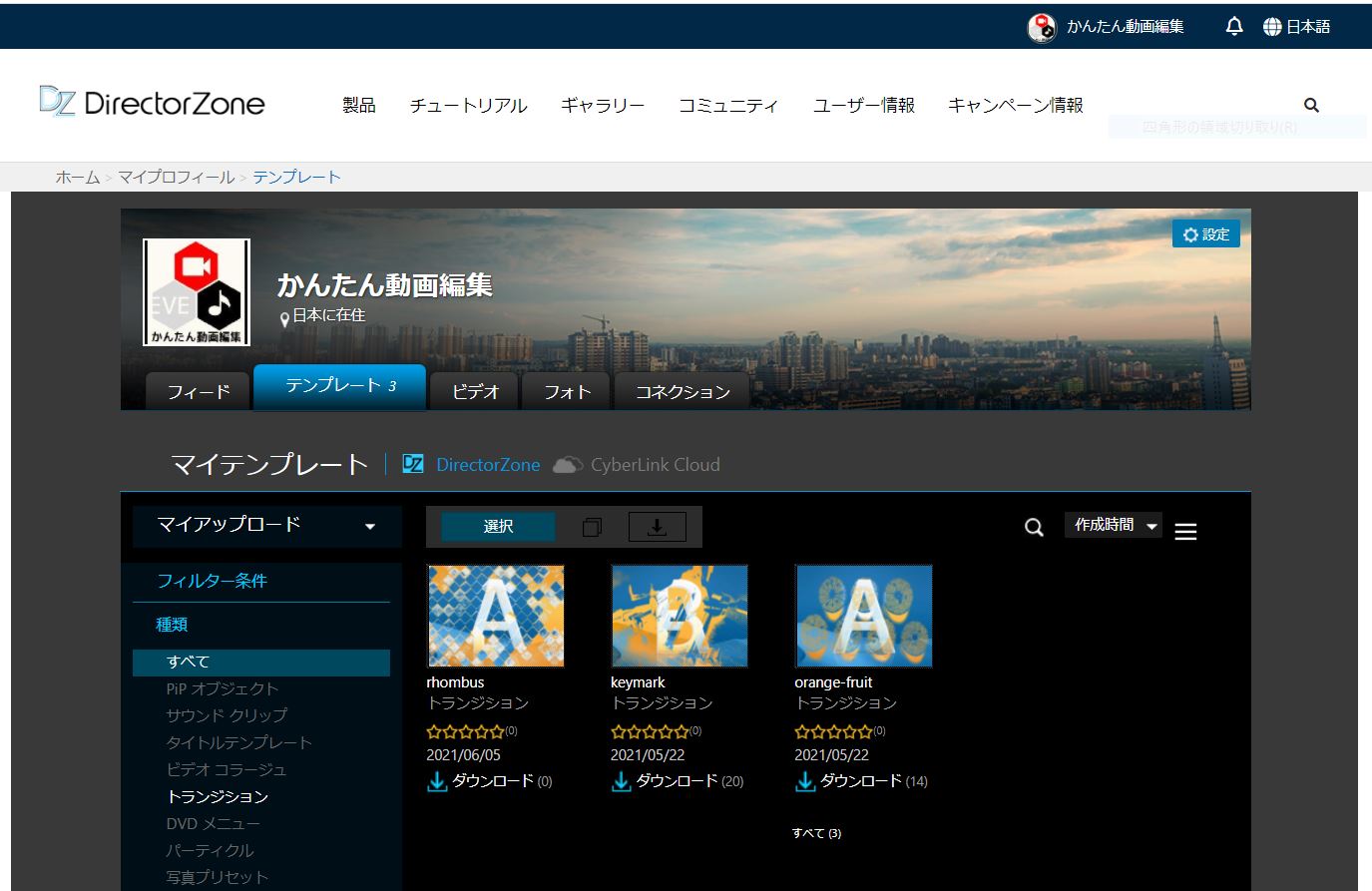
ログインが切れている時は、再ログインを行いましょう。
共有はしたいけど、特定の人(友人など)だけが良い場合は?
自作したテンプレートを特定の人(友人など)にだけ共有したいなぁ・・・
そんな風に思われる方は、サイバーリンククラウドを活用した共有方法がオススメです。
サイバーリンククラウドとは・・・
サイバーリンク社が運営するクラウドストレージサービスのことで、データの保存、共有を目的とした様々なサービスを提供しているものです。
パワーディレクター19や365を購入した方向けに、サイバーリンククラウドを無料で使えるキャンペーンもあります。
ただし、キャンペーン内容は変更される可能性もございますので、詳しくは公式HPをご確認ください。
具体的な操作方法をもっと詳しく知りたい方は、【パワーディレクター】自作したテンプレートを共有する方法
で詳しく解説していますので、そちらをご覧ください。
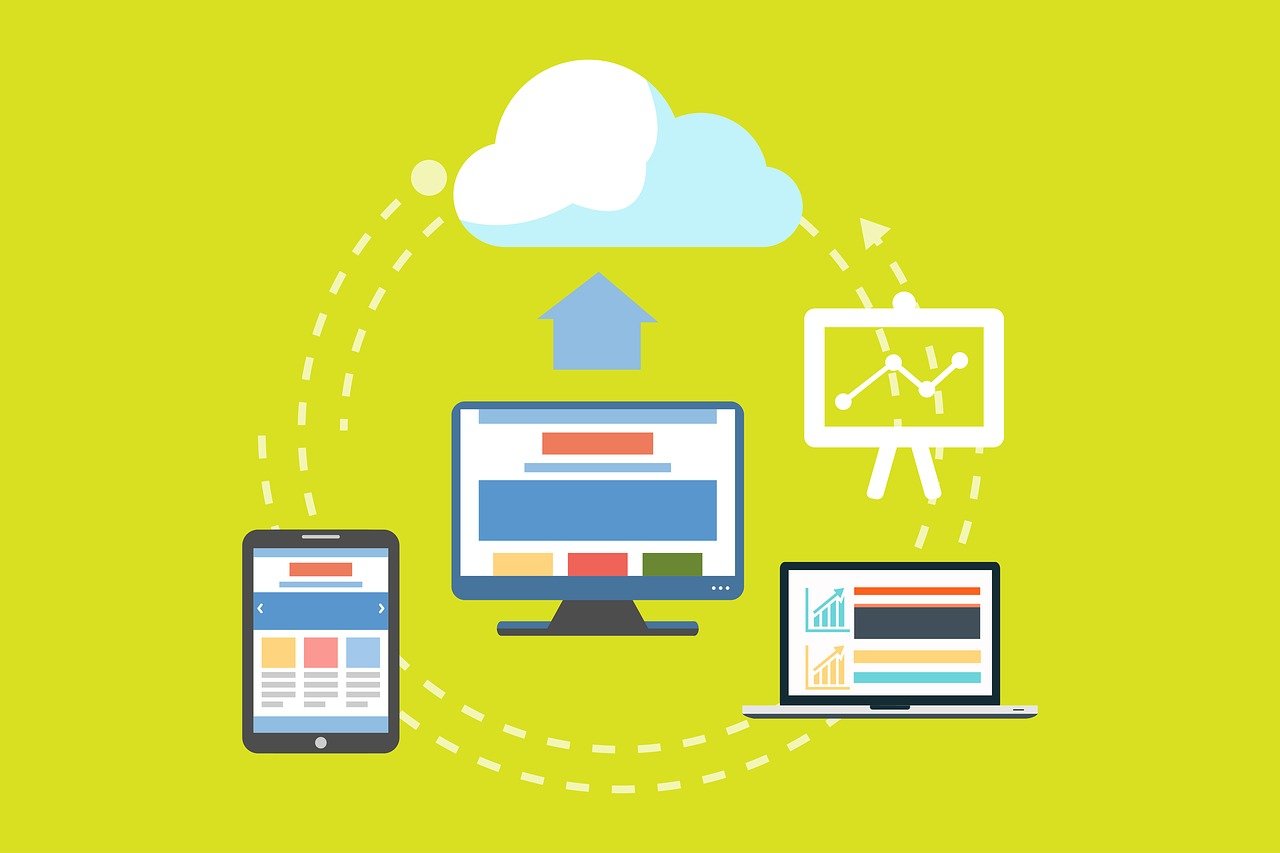




コメント